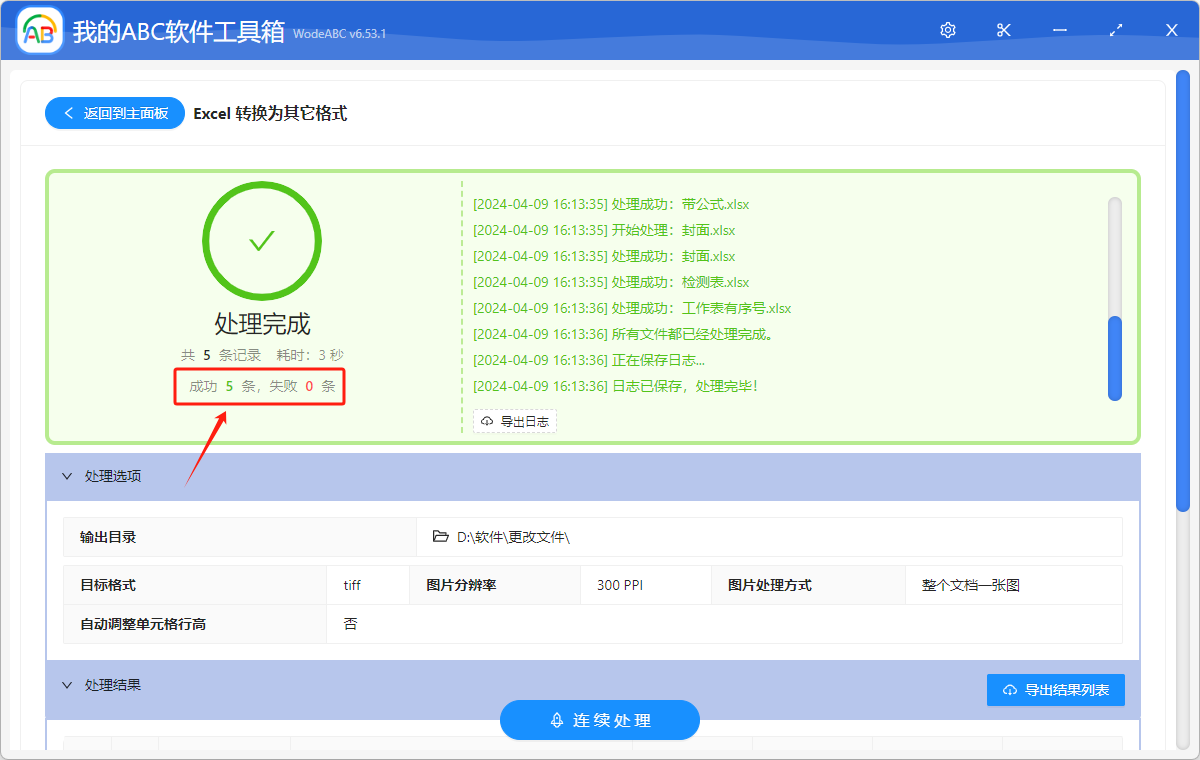我們將 Excel 文檔直接分享給別人,對方可能會修改文檔中的內容。 在 Word 和 PPT 文檔中演示表格時,直接插入 Excel 表格可能會出現格式問題或者不利於觀眾的理解。 在不同版本的 Excel 中打開同一個文件,也會出現格式的變化。 這時,如果我們把 Excel 文件轉變成 JPG、PNG、TIFF 等圖片格式,就能避免或者解決上述問題。 今天介紹的這個方法,是可以把 Excel 文檔批量轉變成 JPG、PNG、BMP、TIFF 圖片格式,操作簡單。
使用場景
將 Excel 文件分享給別人,但又不希望對方修改文件中的內容、進行 Word 和 PPT 文檔演示、保持 Excel 文檔的格式不變、需要將大量的 Excel 文檔轉變成 JPG、PNG、BMP、TIFF 圖片格式時、在更好的進行創意展示或者美觀考慮時。
效果預覽
處理前:
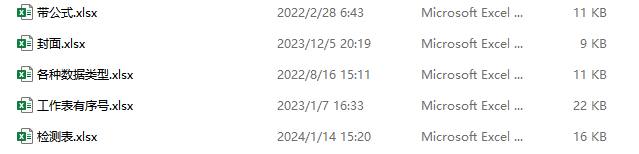
處理後:
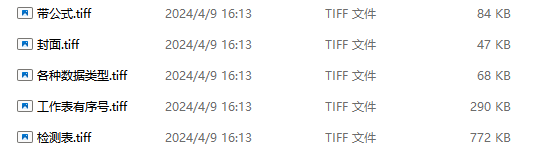
使用步驟
1.打開下面的這款軟件,點擊「格式轉換」,選擇「Excel 轉為其它格式」。
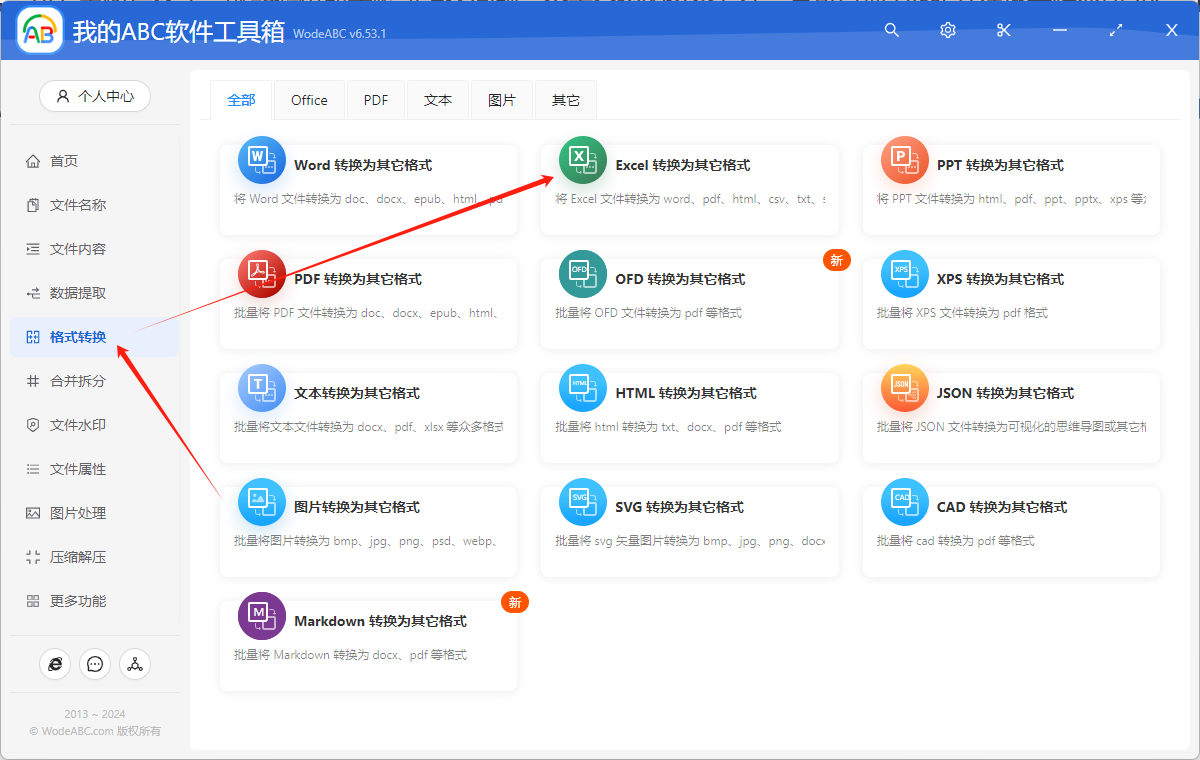
2.選擇「添加文件」,或者「從文件夾中導入文件」,或者直接將想要處理的文件拖到軟件中。 這三種方法都可以添加自己想要批量處理的文件。
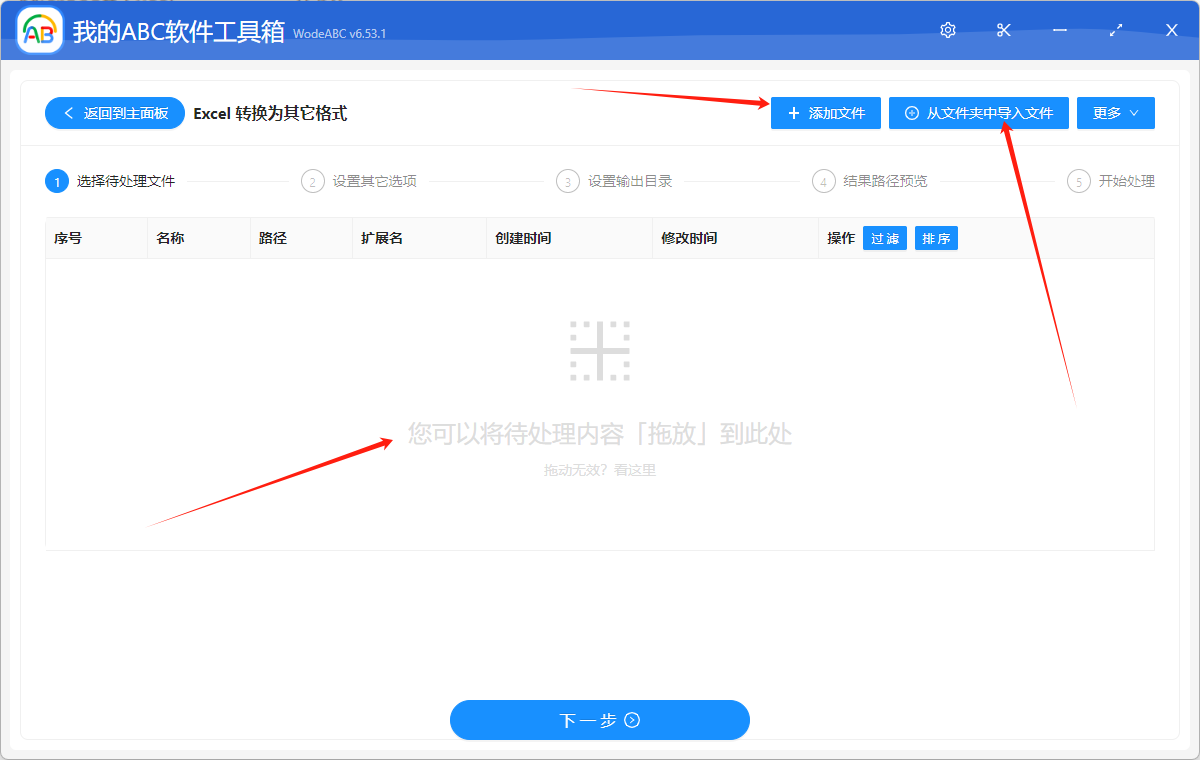
多個文件添加成功後,就會在下方圖中箭頭指的位置表現出來。
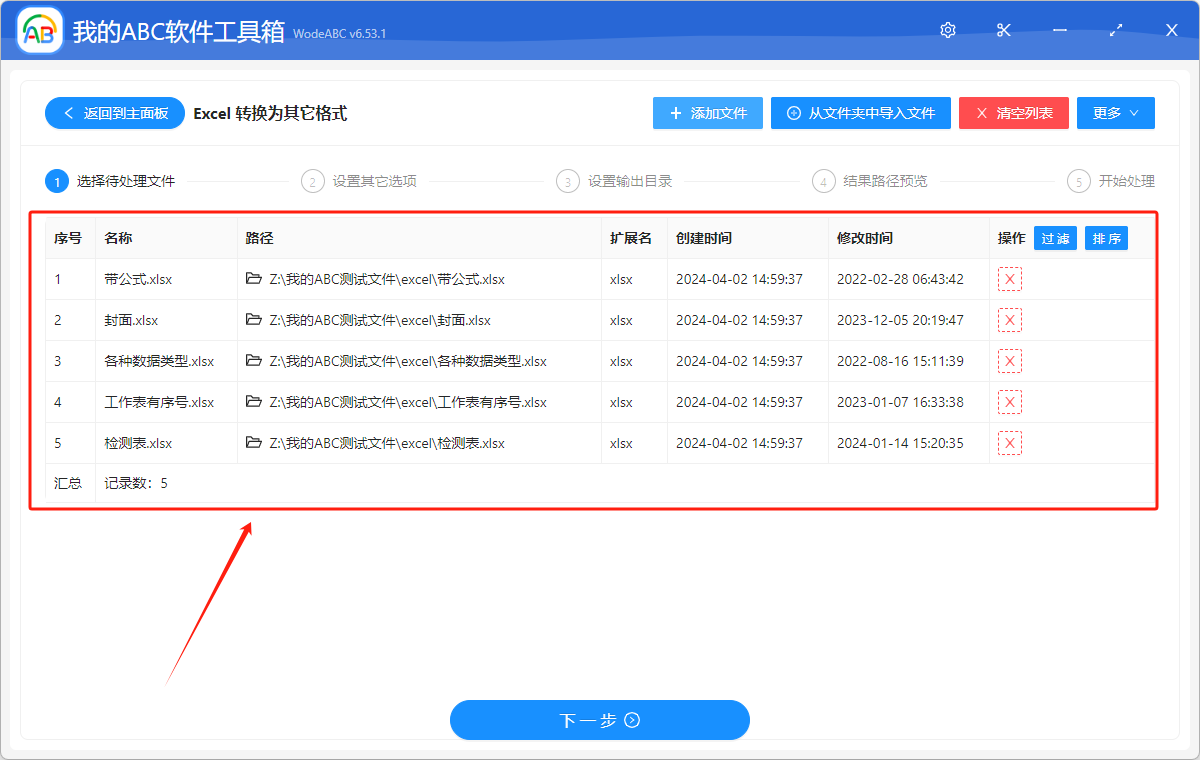
3.選擇「轉換為圖片」,在這裡選擇轉成 TIFF 圖片格式進行示範。 如果處理的 Excel 文檔中,有的包含多個工作表 Sheet,那麼根據自身需要,選擇「整個文檔一張圖」或者「每個工作表Sheet一張圖」。
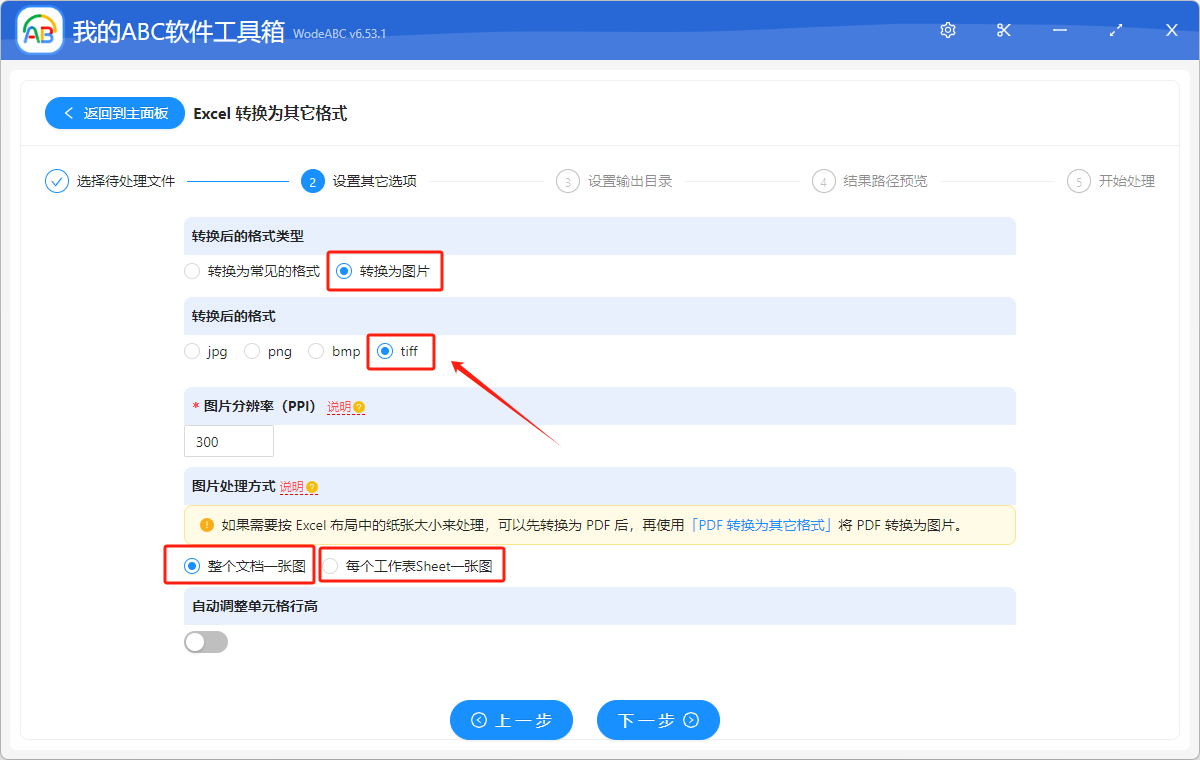
4.點擊「瀏覽」,選擇想要保存的圖片的位置。 點擊「下一步」,再次確認圖片的保存位置。
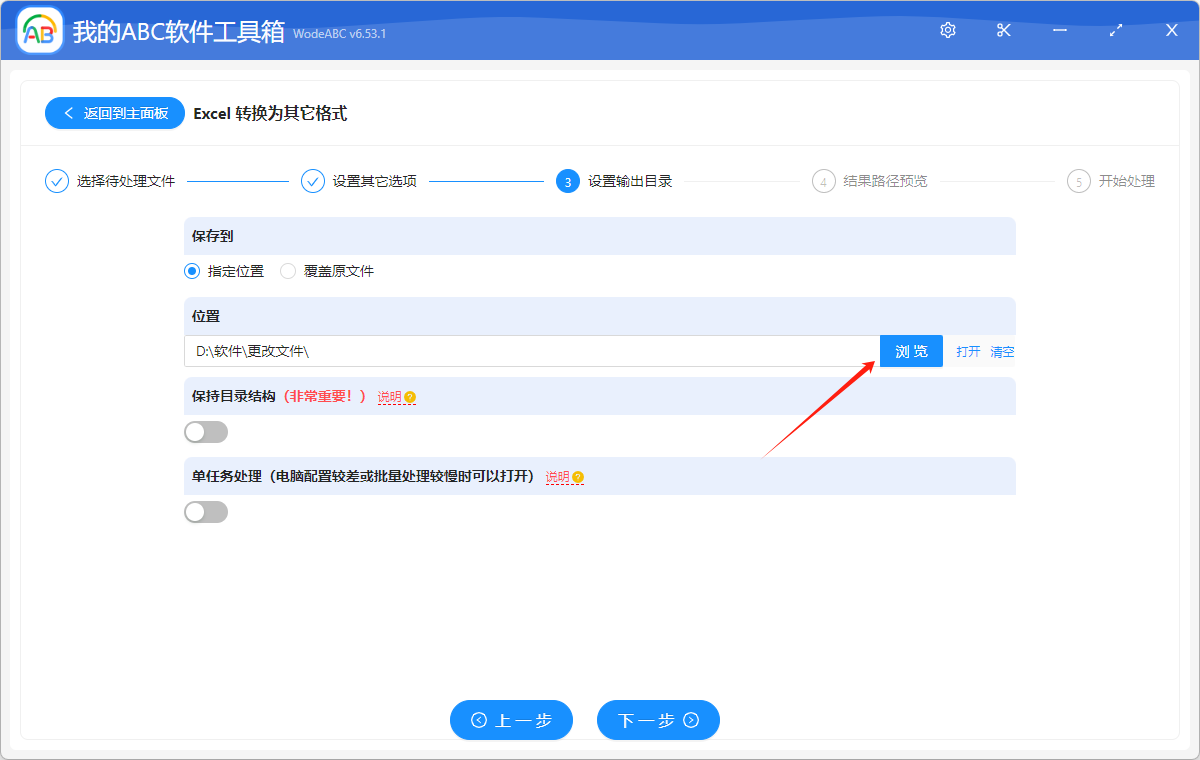
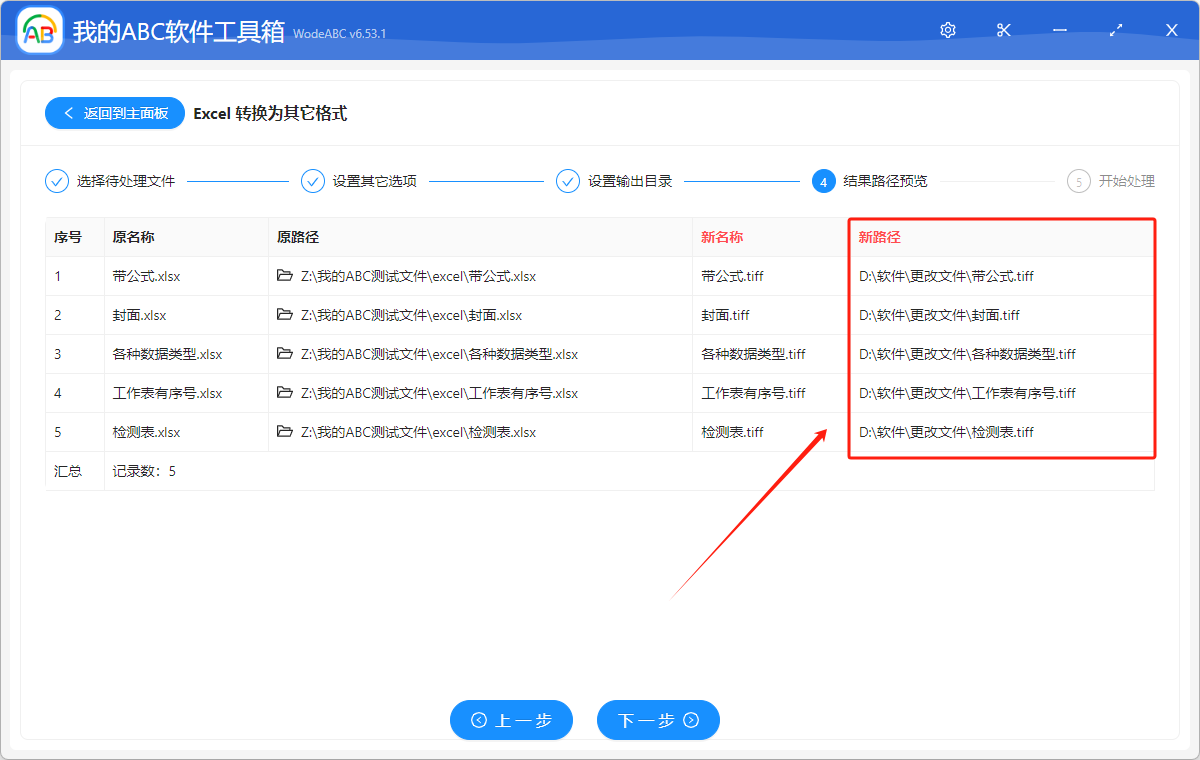
5.下方顯示「失敗0條」時,批量處理的文件就成功了。 在文件保存的地方查看就可以了。